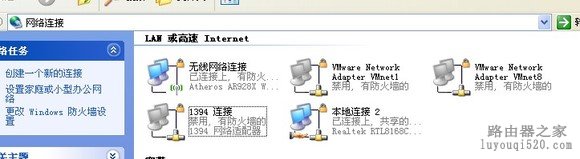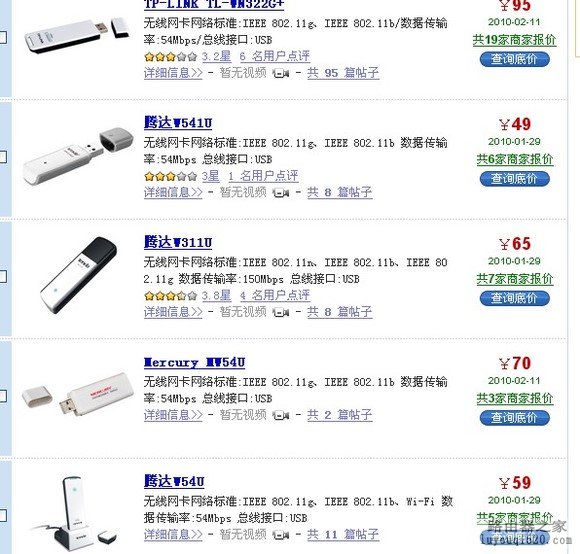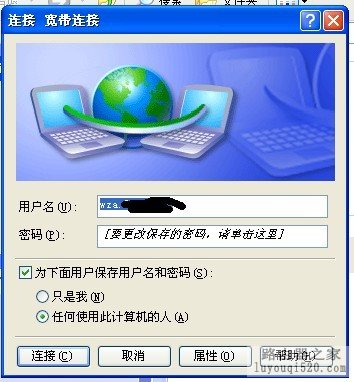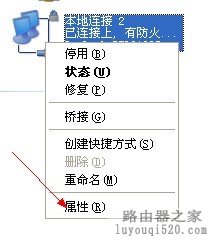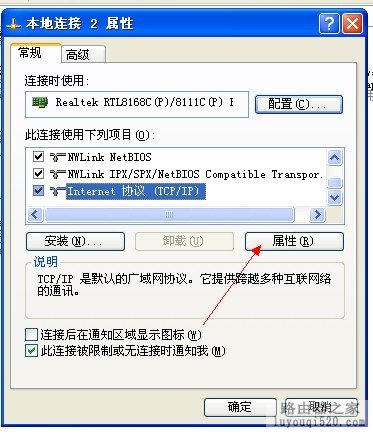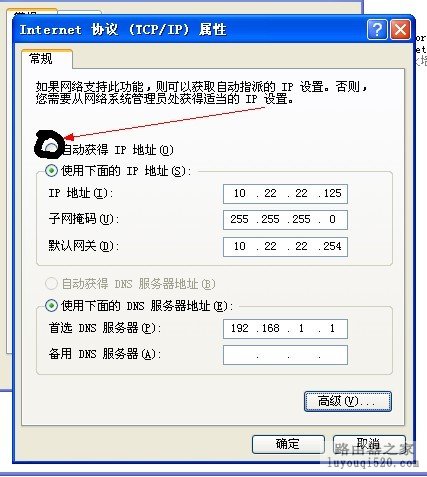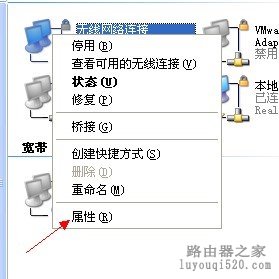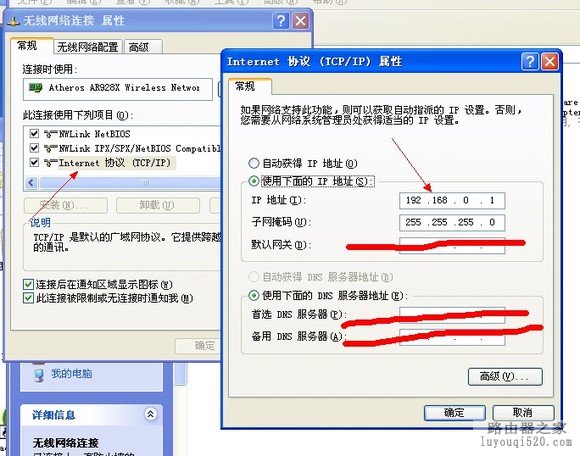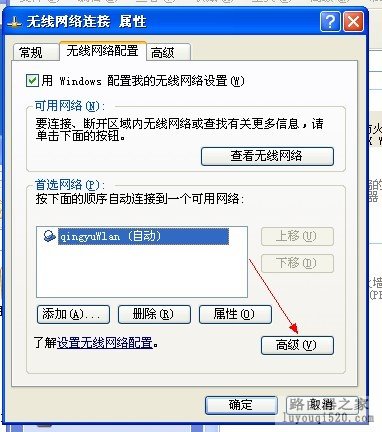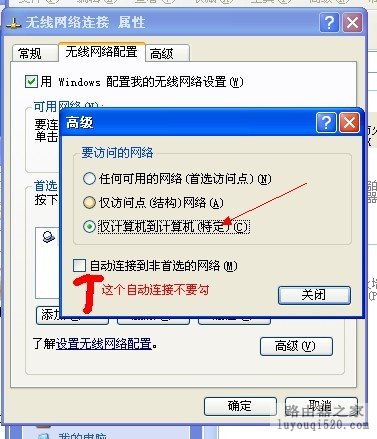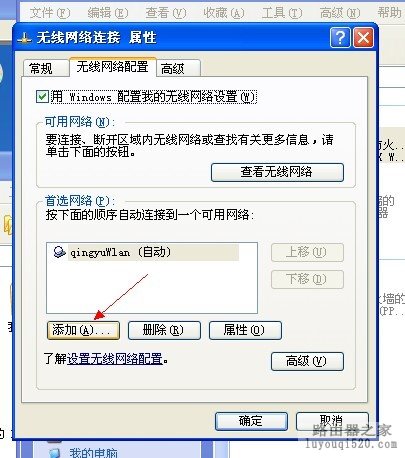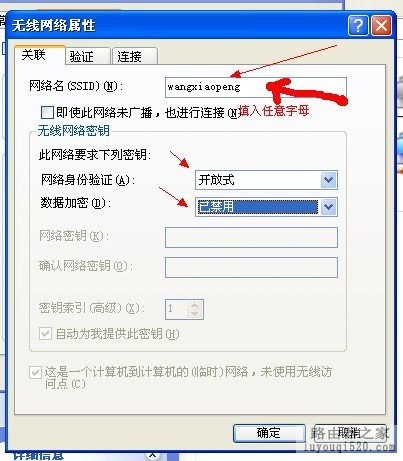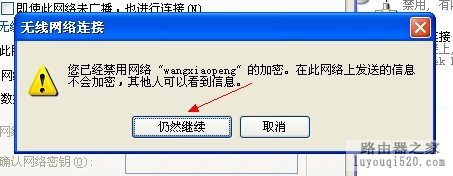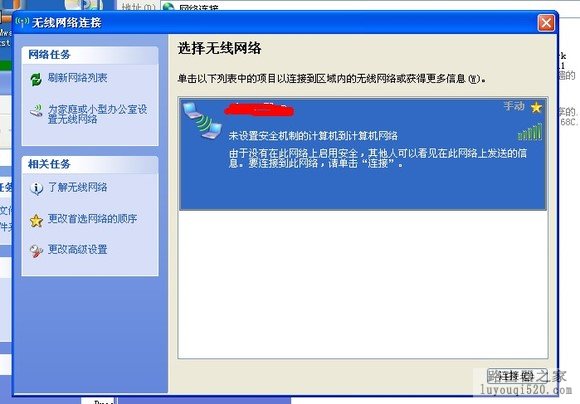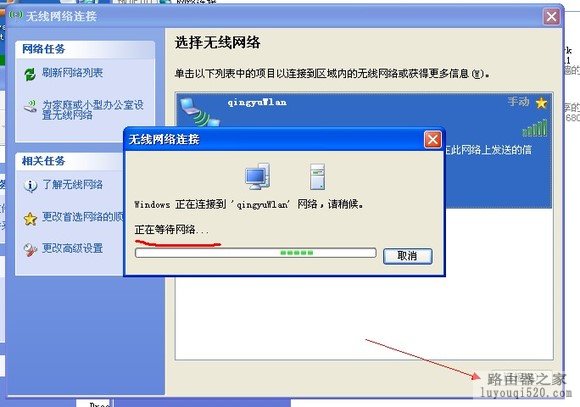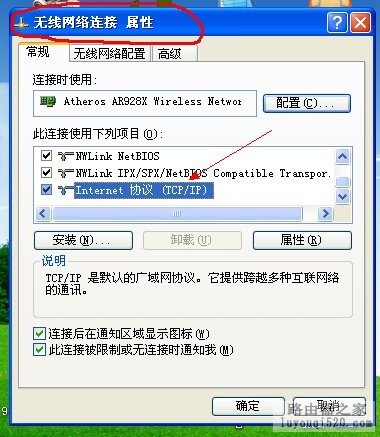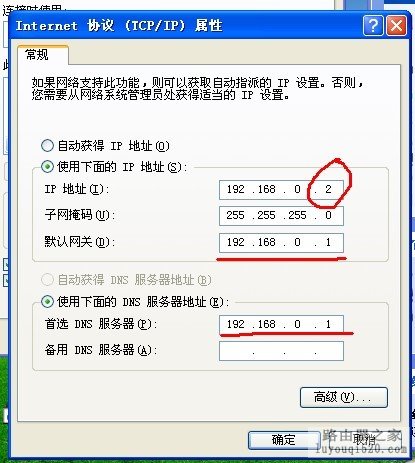今天在实验室做毕业设计,结果同学们的上网端口不够了,在众多笔记本都是既有无线网卡又有本地网卡的情况下,利用某台笔记本作为共享上网的服务器端是一个很好的选择。DM同学在之前就为鄙人提供了共享上网的方便。但他的系统是Vista的,由于Windows7与Vista均提供了傻瓜版的设置向导,所以很方便。而在XP系统下并没有提供这类的设置向导。又由于近日新购了一个具有Wi-Fi功能的手机,找一个上网的接入点就是很必要的了。因而我简单整理了一下。把它分享给大家。这年头能人是很多的,呵,站在众多巨人的肩膀上,做一下整理的工作。
设备需求:
服务端:一个有无线网卡,又有物理网卡的计算机(现在的笔记本几乎都是这样双网卡的,或者可以买一个usb的无线网卡,价格在50~130块均有售,即插即用)
客户端:有无线网卡的设备(可以是笔记本,也可以是WiFi功能的手机,甚至是有无线功能的路由器)
现在我模拟一个环境:假设小光,和小鹏住在一个地方,有两台具有无线上网卡的笔记本,小鹏的笔记本能通过ADSL上网,小光想通过共享小鹏的网络上网。
因此小鹏的电脑就需要做如下配置:
首先检查下,自己的电脑,小鹏应该有 无线网络连接和本地连接两个连接。
切个图,这是USB无线网卡的网络报价,它不同于电信的无线上网卡,这个要区分。
然后上网,这里演示拨号上网,其实不论你怎么上的网都不影响,在寝室里上的也行,像我在实验室用静态IP上的也行。
现在开始设置,首先设置本地连接的属性,右键本地连接选择属性。
然后确认你的ip地址没问题。
如果你是adsl拨号上网的话,请选自动获取IP,自动获得DNS,我在实验室,因而用的是实验室的静态IP,如果你在寝室那么IP也应该是自动获取的。
然后勾选高级里的允许共享。这很重要!
成功后,本地连接会出现一只手托着图标。
接着设置无线网卡,同样右键属性。
在常规里选择(TCP/IP)设置,将ip地址设为 192.168.0.1 子网掩码为 255.255.255.0 。这是Windows的默认设置。请确保这个IP没有被别的地方使用。
其它均不用写,因为网关和DNS已经在本地连接里设置好了,请不要填写。
然后选择无线网络配置。选择高级
选择“仅计算机到计算机”,自动连接这个选项不要选。
现在添加一个连接点
填写SSID号,SSID号是一个无线信号的识别标志,这里随意填写。
确定后继续。
之后你便会在无线网卡的连接里发现你刚才设置的SSID号命名的链接
选择连接,在选择连接后,系统会开始等待其他计算机的接入,直到有计算机接入了。如果你没有点连接,第一次无任何连接的网卡是不会主动连接客户机的。而在两台计算正常连接后,第三台不用等待也能接入了。
然后小光的电脑里也要做相应配置:
设置无线网卡的IP号
将IP号设置如上图即可。
多台机子的话,客户端的IP如上类推,在192.168.0.2~253范围内均可
然后小光就可以通过搜索无线信号点发现小鹏的共享上网的点了,连接即可。
本文章版权归 擎宇 所有,欢迎转载。
请合理利用时间,勿沉迷网络,额,共勉好了!
原创文章,作者:192.168.1.1,如若转载,请注明出处:https://www.224m.com/9547.html